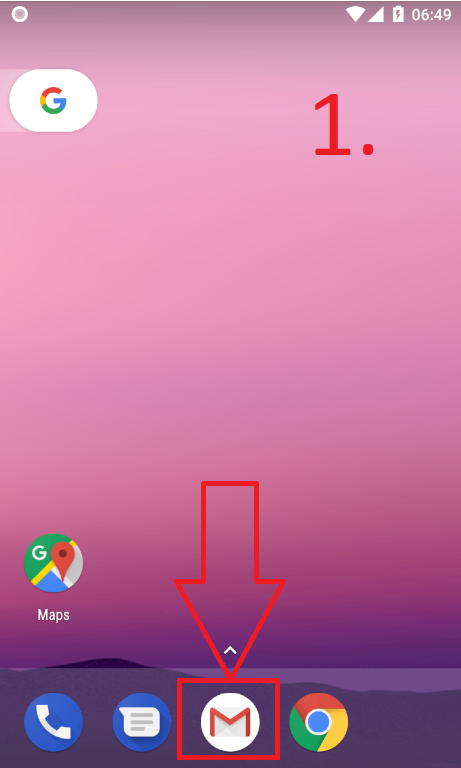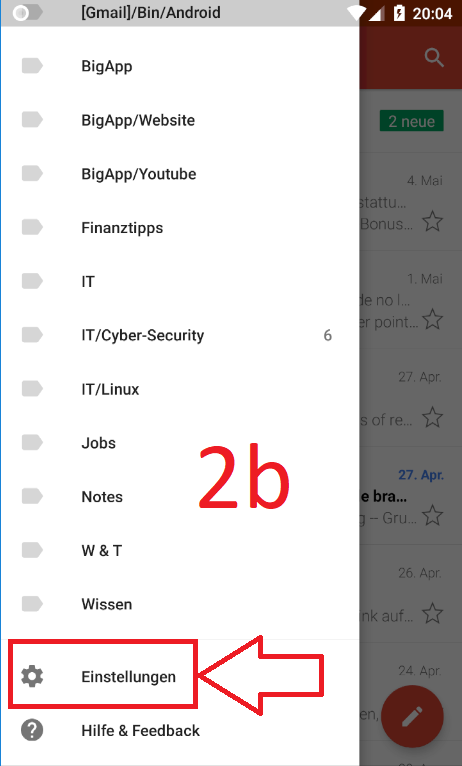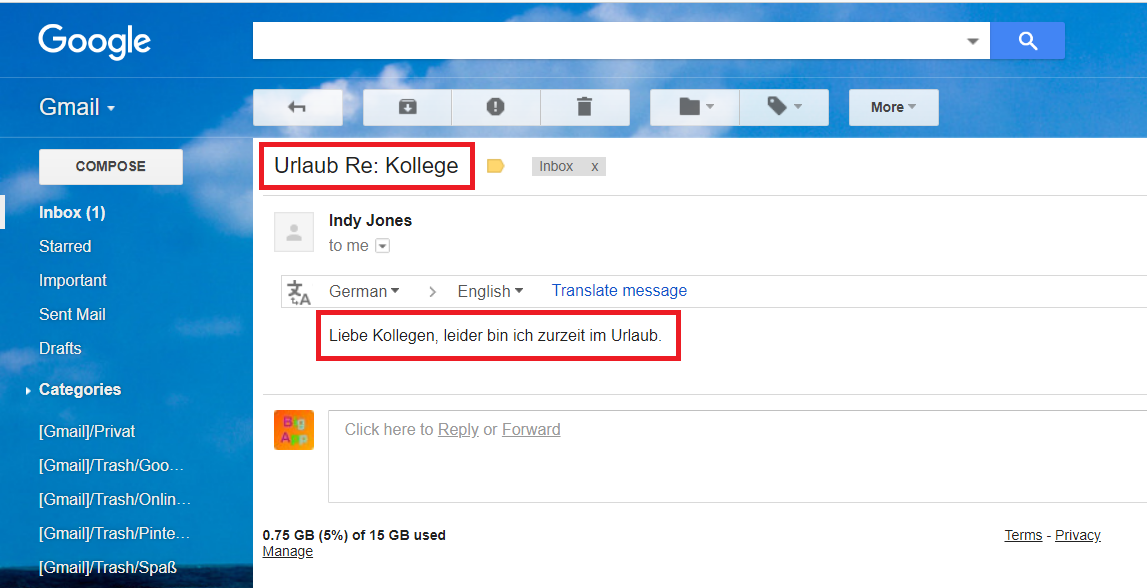Wozu dient eine automatische E-Mail-Antwort bei Abwesenheit?
Irgendwann früher oder später tritt im Privat- oder Berufsleben die Situation ein, dass du nicht umgehend auf E-Mails reagieren kannst oder willst. Dabei spielt es keine Rolle, ob es sich bei der Abwesenheit um einen Urlaub oder eine Krankheit handelt. Wichtig ist in diesem Zusammenhang lediglich, dass du möchtest, dass dein E-Mail-Programm für dich automatisch auf deine Abwesenheit aufmerksam macht. Zu diesem Zweck gibt es seit langer Zeit eine Art „Anrufbeantworter“ für E-Mail-Programme, der „automatische Abwesenheitsnotiz“ oder auch „Abwesenheitsbenachrichtigung“ genannt wird.
Wir zeigen dir in unserem Blog-Beitrag für „Android 8 (Oreo)“ auf einem „Google Pixel XL“ alle Schritte zum Einrichten einer Abwesenheitsnotiz in der „Gmail-App“.
Schritt 1: Gmail öffnen
Im ersten Schritt tippst du am unteren Bildschirmrand auf das "Icon der Gmail-App", um diese zu öffnen.
Schritt 2: Gmail-Einstellungen öffnen
Tippe nun auf die "drei Querbalken" oben links in der App, um das Menü einzublenden.Scrolle dann innerhalb des eingeblendeten Menüs nach ganz unten und gehe dort auf den Menü-Punkt "Einstellungen".
Schritt 3: Konto auswählen
Wähle im dritten Schritt ein "Gmail-Konto" aus, für welches du die Abwesenheitsnotiz einrichten möchtest.
Schritt 4: Abwesenheits-Notiz einrichten
Gehe jetzt innerhalb der Konto-Einstellungen auf den Eintrag "Abwesenheitsnotiz".Um eine Abwesenheitsnotiz einrichten zu können, musst du dieses Feature zuerst aktivieren, indem du oben neben Abwesenheitsnotiz den "Umschalter (Toggle-Button)" nach rechts ziehst. Gebe anschließend ein Start- und Enddatum, einen Betreff und eine Nachricht für deine Abwesenheit ein. Sofern du möchtest, dass über deine Abwesenheit nur eigene Kontakte informiert werden, musst du unten rechts den entsprechenden Haken setzen. Sobald du alle Angaben gemacht hast, tippst du in der roten Zeile ganz oben auf "Fertig".
Schritt 5: Abwesenheits-Notiz testen (optional)
Wenn du wissen möchtest, ob die Abwesenheitsnotiz richtig funktioniert, kannst du dir einfach selbst eine E-Mail zuschicken und schauen, ob Gmail automatisch mit deiner gerade eingerichteten Abwesenheitsnotiz antwortet.